- Chociaż TikTok jest popularną aplikacją do udostępniania wideo, nie jest dostępna na całym świecie.
- Użytkownicy polegają na usługach VPN, aby ominąć ograniczenia geograficzne TikTok i swobodnie uzyskać dostęp do aplikacji.
- Czasami jednak możesz zauważyć, że TikTok nie działa z Twoją obecną siecią VPN.
- Sprawdź nasz przewodnik i dowiedz się, jak ponownie sprawić, by TikTok działał z VPN.
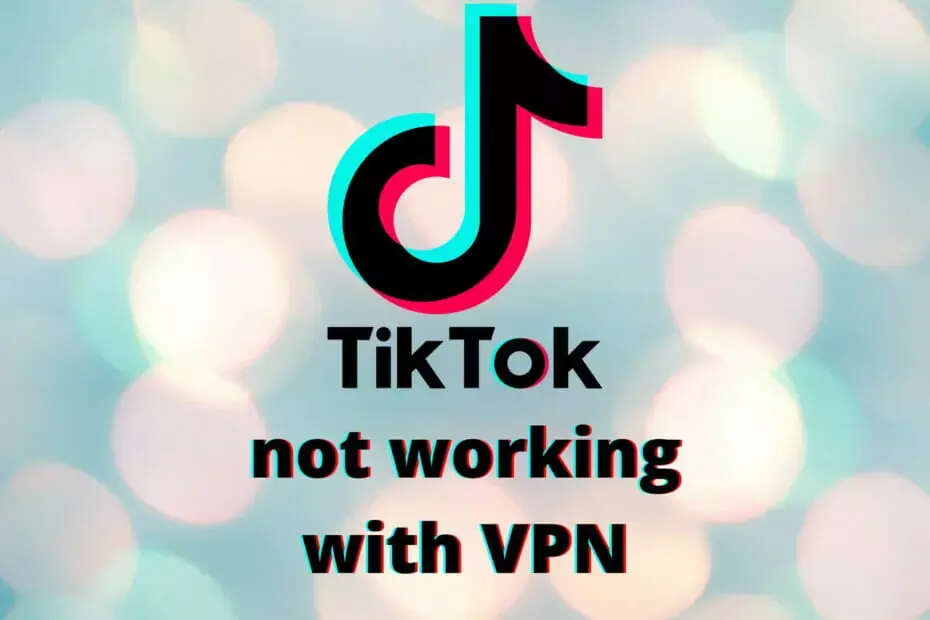
TikTok to popularna aplikacja do udostępniania wideo, z której korzystają miliony użytkowników z całego świata, co może być dostęp przez przeglądarki internetowe i aplikacje mobilne.
Niestety TikTok budzi pewne kontrowersje i nie jest dostępny w prawie żadnym regionie.
Po jasnej stronie możesz użyj VPN, aby odblokować TikTok i uzyskuj do niego dostęp z dowolnego miejsca.
Jednak z różnych powodów niektórzy użytkownicy zgłaszają, że nie mogą uzyskać dostępu do TikTok podczas korzystania VPN.
Jeśli znajdziesz się w sytuacji przedstawionej powyżej, nie możesz uzyskać dostępu do TikTok za pomocą VPN, ten przewodnik jest zdecydowanie dla Ciebie.
5 najlepszych sieci VPN, które polecamy
 |
59% zniżki dostępne dla planów dwuletnich |  Sprawdź ofertę! Sprawdź ofertę! |
 |
79% zniżki + 2 darmowe miesiące |
 Sprawdź ofertę! Sprawdź ofertę! |
 |
85% taniej! Tylko 1,99 $ miesięcznie za 15-miesięczny plan |
 Sprawdź ofertę! Sprawdź ofertę! |
 |
83% zniżki (2,21 $ / miesiąc) + 3 darmowe miesiące |
 Sprawdź ofertę! Sprawdź ofertę! |
 |
76% (2.83$) w abonamencie 2 lata |
 Sprawdź ofertę! Sprawdź ofertę! |
Jak mogę naprawić TikTok, który nie działa z VPN?
1. Przełącz serwery

Jednym z najczęstszych powodów, dla których usługi z ograniczeniami geograficznymi, takie jak TikTok, nie działają z VPN, jest wybór niewłaściwego serwera.
Nie jest niczym niezwykłym, że początkujący użytkownicy VPN uruchamiają VPN i łączą się z serwerem zalecanym przez aplikację.
Często VPN wybiera serwer, który jest najbliżej Ciebie, co może oznaczać ten sam kraj, w którym aktualnie się znajdujesz.
Jeśli TikTok jest ograniczony w twoim kraju, na początek zgadnij, co się stanie, gdy wybierzesz serwer w tej samej ograniczonej lokalizacji?
Zgadza się, TikTok nadal będzie dla Ciebie niedostępny, nawet jeśli korzystasz z VPN.
Po prostu przełącz się na serwer, na którym wiesz, że TikTok jest dostępny i wszystko powinno być w porządku.
2. Unikaj darmowych usług VPN

Chociaż darmowe rzeczy są dość atrakcyjne (dostajemy je), korzystanie z darmowej sieci VPN nie gwarantuje współpracy z usługami z ograniczeniami geograficznymi.
W rzeczywistości większość darmowych serwerów VPN jest tak przepełniona, że TikTok niemal natychmiast je wykrywa i blokuje.
Dotyczy to również bezpłatnych serwerów proxy, Tora i inteligentnych usług DNS, które nie kosztują ani grosza.
Oprócz tego, że nie są w stanie ominąć ograniczeń geograficznych, usługi te są również ryzykowne, ponieważ mogą ujawnić Twoje prywatne dane.
Zamiast korzystać z darmowego VPN, powinieneś spróbować zainstalować płatny VPN, taki jak Prywatny dostęp do Internetu (PIA).
PIA posiada obecnie największą sieć serwerów, liczącą ponad 29 000 serwerów na całym świecie.
Co więcej, oferuje najwyższej klasy funkcje ochrony prywatności i bezpieczeństwa połączeń, które zapewnią bezpieczeństwo Twojej tożsamości online. .

Prywatny dostęp do Internetu
TikTok nie działa z Twoją darmową siecią VPN? Rozważ przejście na premium VPN, taki jak Private Internet Access.
3. Spróbuj użyć SmartDNS

SmartDNS to kolejny świetny sposób na dostęp do TikTok, jeśli nie działa z VPN.
Głównie dlatego, że SmartDNS nie jest VPN i w żaden sposób nie szyfruje ruchu, co również przyspiesza.
Sposób działania tej usługi polega na zastąpieniu DNS przypisanego przez ISP jego prywatnym, więc wydaje się, że jesteś gdzie indziej.
Usuwa również z Twoich żądań wszystkie dane ujawniające lokalizację, zmniejszając w ten sposób prawdopodobieństwo ujawnienia Twojej prawdziwej lokalizacji.
Należy jednak zachować ostrożność, ponieważ ta metoda nie zapewnia absolutnie żadnej ochrony prywatności.
Z drugiej strony, jeśli naprawdę nie zależy Ci na prywatności i po prostu chcesz uzyskać dostęp, SmartDNS może być dla Ciebie nawet lepszy niż VPN.
4. Użyj sieci VPN gotowej do zaciemniania
Zaciemnianie to niesamowita funkcja VPN, która maskuje ruch VPN i sprawia, że wygląda on jak zwykły ruch.
W ten sposób możesz łatwo uniknąć różnych usług, takich jak TikTok, które próbują wykryć ruch VPN i go ograniczyć.
Niestety nie wszystkie usługi VPN korzystają z funkcji zaciemniania, ale nie martw się.
Poniżej przygotowaliśmy listę sieci VPN przyjaznych dla zaciemniania, więc możesz wybrać z niej najbardziej pożądaną opcję.
| Nazwa produktu | Zaciemnianie | Nazwa firmy |
|---|---|---|
| NordVPN | Zaciemnione serwery | Tefincom & Co., S.A. |
| Surfshark VPN | Tryb kamuflażu | Surfshark Polska Sp. z o.o. |
| VyprVPN | Protokół kameleona | Złota Żaba GmbH |
| IPVanish | Szyfruj ruch OpenVPN | StackPath, LLC |
| ExpressVPN | Serwery stealth | Express VPN International Sp. |
| TunelNiedźwiedź | Ukryta sieć VPN | McAfee, LLC |
| Windscribe VPN | Ukryta sieć VPN | Windscribe Limited |
| VPN bez ograniczeń | Zachowaj solidność | KeepSolid Inc. |
5. Opróżnij swój DNS

Nagromadzenie danych w pamięci podręcznej na komputerze może uniemożliwić dostęp do niektórych usług bez problemu, a DNS jest dobrym przykładem takich danych.
Właśnie dlatego od czasu do czasu należy czyścić dane z pamięci podręcznej, aby uniknąć problemów ze zgodnością między TikTok a VPN.
Proces czyszczenia danych DNS nazywa się opróżnianiem i choć brzmi nieco obco, nie jest zbyt skomplikowany.
Jeśli chodzi o Ustawienia DNS w systemie Windows 10, oto jak błyskawicznie opróżnić DNS:
- Uruchom CMD z uprawnieniami administratora
- Wpisz kolejno następujące polecenia:
ipconfig /flushdnsipconfig /registerdnsipconfig /releaseipconfig /renewreset netsh winsockock
- Zrestartuj swój komputer
Po ponownym uruchomieniu komputera uruchom VPN i spróbuj ponownie uzyskać dostęp do TikTok.
Ponadto możesz spróbować zmienić domyślny DNS na publiczny DNS, ponieważ po wykonaniu tej czynności możesz zauważyć wzrost prędkości i mniej ograniczeń.
6. Zmień swój protokół VPN
Każda sieć VPN ma własny zestaw obsługiwanych protokołów i portów. Warto jednak wspomnieć, że każdy protokół ma swoje wzloty i upadki.
Zalecamy zmianę protokołów i wypróbowanie różnych portów, modyfikując ustawienia VPN. Na przykład, jeśli wcześniej używałeś Otwórz VPN przez TCP, spróbuj przełączyć się na OpenVPN przez UDP lub nawet WireGuard.
Nie martw się, jeśli zauważysz, że jeden protokół czyni twoje połączenie internetowe bezużytecznym, możesz łatwo przełączyć się z powrotem na poprzedni.
Biorąc pod uwagę, że nie ma sposobu, aby dowiedzieć się, które protokoły/porty aktywnie ograniczają TikTok, powinieneś eksperymentować z ustawieniami, dopóki (miejmy nadzieję) nie znajdziesz działającej konfiguracji.
7. Wyczyść pliki cookie i pamięć podręczną przeglądarki
Jak wspomnieliśmy wcześniej, dane w pamięci podręcznej mogą być szkodliwe dla twojego systemu. Dlatego pozbywanie się go od czasu do czasu może być bardzo korzystne.
Mając to na uwadze, otwórz ekran ustawień przeglądarki internetowej i wyczyść wszystkie dane z pamięci podręcznej i pliki cookie.
Gdy to zrobisz, ponownie uruchom przeglądarkę i spróbuj ponownie uzyskać dostęp do TikTok za pomocą VPN.
Dodatkowo możesz spróbować użyć innej przeglądarki, co może dać różne wyniki.
Na koniec spróbuj użyć trybu incognito. Ten tryb nie buforuje danych i nie ładuje też żadnych rozszerzeń.
Biorąc wszystko pod uwagę, jeśli zauważysz, że TikTok nie działa z Twoją siecią VPN, możesz to naprawić na kilka sposobów.
Sugerujemy wypróbowanie wszystkich poprawek w naszym przewodniku jeden po drugim i nie pomijaj żadnej z nich.
Pamiętaj, że te, które pominiesz, mogą być tymi, które mogą sprawić, że TikTok ponownie będzie działać z Twoją siecią VPN.
![ExpressVPN nie działa z Hulu [Jak rozwiązać problem]](/f/b5e960b118f5d948c9a54647ac336398.jpg?width=300&height=460)
![Hamachi nie działa w systemie Windows 10 [NAJLEPSZE ROZWIĄZANIA]](/f/8b22e89370400e8dd9dae68015a0b749.jpg?width=300&height=460)
